Windows Media Player encontrou um problema ao reproduzir o arquivo
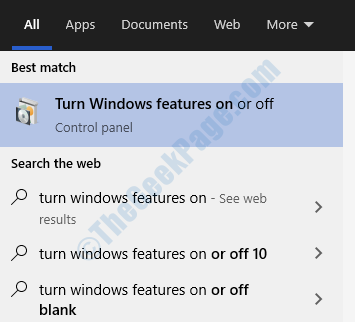
- 5006
- 1105
- Leroy Lebsack
O Windows Media Player é o mídia embutido para o Windows, que permite que os usuários joguem arquivos de mídia. Embora eu não chamasse a maioria dos aplicativos do Windows de "melhor da aula", o Windows Media Players continua sendo uma exceção. É uma das ferramentas de mídia mais limpas e obviamente mais seguras.
Para todas as extensões e codecs suportados pelo media player, o WMP é conhecido por ser quase livre de insetos, no entanto, os usuários relataram um problema em que recebem o erro:
Windows Media Player encontrou um problema ao reproduzir o arquivo.
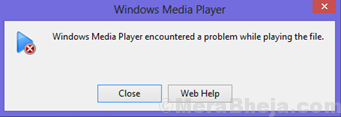
Este erro pode ser específico do arquivo ou com o sistema. Vamos solucionar isso passo a passo para isolar todas as possibilidades.
Índice
- Solução 1] Reinstale o Windows Media Player via recursos
- Solução 2] Desative o serviço de compartilhamento de rede do Windows Media Player
- Solução 3] Verifique a extensão do arquivo
- Solução 4] Atualize o Windows
- Solução 5] Desativar o software antivírus temporariamente
- Solução 6] Verifique se há programas interferentes de terceiros
Solução 1] Reinstale o Windows Media Player via recursos
Agora que isolamos o problema com o sistema na solução anterior, poderíamos tentar reinstalar o aplicativo Windows Media Player.
1] Pesquise Liga ou desliga características das janelas Na caixa de pesquisa do Windows 10.
2] Agora, clique no resultado da pesquisa para abrir Recursos do Windows.
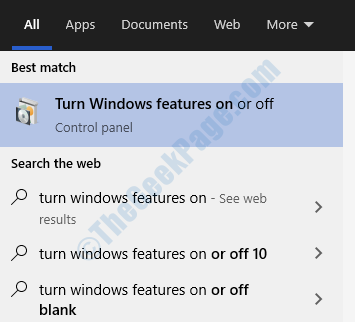
3] expandir o Recursos de mídia programa e você encontraria o Windows Media Player.
4] Desmarque Windows Media Player e clique em OK.
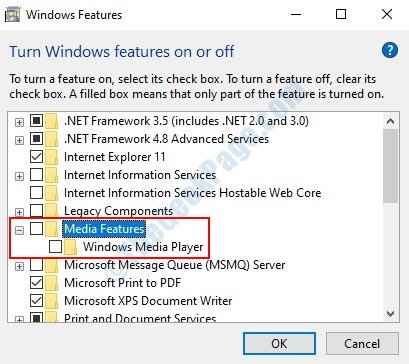
5] Reiniciar O computador e o windows media player serão reinstalados por si só, desde que o sistema esteja conectado à Internet.
Solução 2] Desative o serviço de compartilhamento de rede do Windows Media Player
1] Pressione Win + r Para abrir a janela de corrida e digitar o comando Serviços.MSc. Pressione Enter para abrir a janela de serviços.
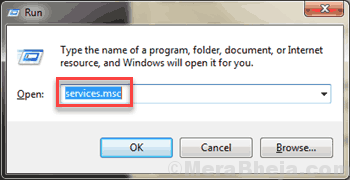
2] Na lista de serviços, encontre o Compartilhamento de rede do Windows Media Player Serviço.
3] Clique com o botão direito do mouse nesse serviço e clique em Propriedades.
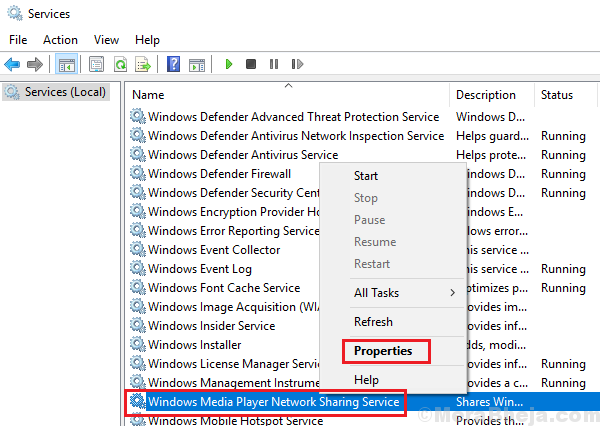
4] mude o Tipo de inicialização para Desabilitado No menu suspenso. Clique em Aplicar e então OK.
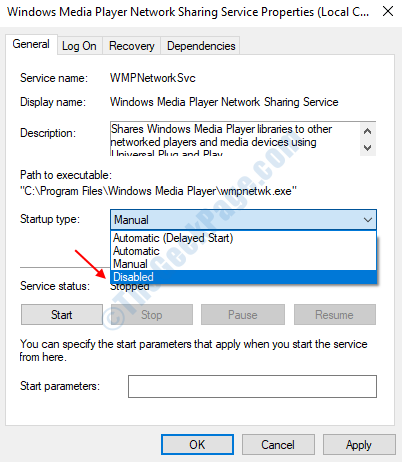
5] Reiniciar o sistema.
Solução 3] Verifique a extensão do arquivo
Windows Media Player foi projetado para reproduzir todos os arquivos legítimos. Por exemplo… mp4 e .Os arquivos WMV funcionam bem com o Windows Media Player. No entanto, algumas extensões (por exemplo. Flv) e codecs não são suportados pelo WMP. Uma das razões pelas quais esses arquivos não são suportados pelo Windows Own Media Player embutido é que eles geralmente são baixados de sites como o YouTube usando ferramentas de terceiros.
Esses arquivos podem ser reproduzidos usando players de mídia de terceiros como o VLC, no entanto, recomendamos fortemente não usar o mesmo, pois prejudicam os alto-falantes. Além disso, a instalação do VLC anula a garantia de muitas marcas de laptop.
Solução 4] Atualize o Windows
Se a extensão do arquivo for suportada pelo Windows Media Player e todos os arquivos dessa extensão não estão funcionando, poderíamos assumir que pode haver um conflito no sistema. Poderíamos atualizar o Windows para solucionar o mesmo.
1] Clique no botão Iniciar e depois no símbolo semelhante a engrenagem para abrir a página de configurações.
2] Vá para atualizações e segurança e clique em Atualizar agora.
3] Depois que a atualização for concluída, reinicie o sistema.
Verifique se isso ajuda no problema.
Solução 5] Desativar o software antivírus temporariamente
O software antivírus pode impedir que um arquivo seja aberto com o Windows Media Player é que eles suspeitam que possa ser malware. Para isolar essa possibilidade, abra o programa antivírus e desative -o. Reinicie o sistema. Pode ser ativado novamente mais tarde.
Solução 6] Verifique se há programas interferentes de terceiros
Programas de terceiros podem causar problemas enquanto tentam lançar arquivos de mídia se interferirem nos codecs. Isto é especialmente verdade se os players de mídia de terceiros gratuitos foram instalados no sistema.
1] Pressione Win + r Para abrir a janela de corrida e digitar o comando painel de controle. Pressione Enter para abrir o painel de controle.
2] Vá a programas e recursos e organize a lista de programas na ordem de sua data de instalação.
3] Verifique se há programas problemáticos recentemente instalados e, se necessário, remova -os.
Acreditamos que, quando essas soluções estiverem esgotadas, o problema seria corrigido.
- « Fix um depurador foi encontrado em execução em seu sistema no Windows 10, 11
- Como limpar o espaço no Windows 10 para liberar o espaço da unidade »

